Ko jebkurā gadījumā nozīmē paziņot operētājsistēmā iOS 15?
Miscellanea / / April 05, 2023
iPhone tālruņi ir mainījuši viedtālruņu dinamiku kopš to izlaišanas. iPhone lietošanas traka un aizraušanās ir nepārspējama. Cilvēki visā pasaulē iPhone tālruņus izmanto ar lielu apbrīnu par tiem. Izmantojot iOS kā operētājsistēmu, Apple produkti ir visu laiku augstākie un ir viens no labākajiem viedtālruņiem līdzās Android. Lai atbilstu straujajam dzīves ritmam un jaunajām tehnoloģijām, iPhone turpina atjaunināt savu operētājsistēmu. Viens no šādiem nesenajiem atjauninājumiem savās ierīcēs bija iOS 15 formātā. Kopā ar atjauninājumu tika iekļautas daudzas citas funkcijas, tostarp Paziņot jebkurā gadījumā. Ja vēlaties uzzināt, ko nozīmē paziņot jebkurā gadījumā operētājsistēmā iOS 15, tad esat nokļuvis pareizajā lapā. Šodienas ceļvedī jūs uzzināsit, ko nozīmē paziņot jebkurā gadījumā iPhone tālrunī un kāds ir tā mērķis. Tāpat notiks diskusijas par to, kā iPhone ierīcē atslēgt Notify Anyway un ieslēgt paziņojumu jebkurā gadījumā. Tātad, sāksim ar mūsu dokumentu, lai izpētītu šo jauno iPhone papildinājumu.

Satura rādītājs
- Ko jebkurā gadījumā nozīmē paziņot operētājsistēmā iOS 15?
- Ko dara funkcija Paziņot jebkurā gadījumā?
- Kad ir jāizmanto funkcija Paziņot, lai ieslēgtu?
- Kā jebkurā gadījumā ieslēgt paziņojumu
- Kā iPhone jebkurā gadījumā izslēgt paziņojumu
- Kā jebkurā gadījumā izslēgt paziņojumu par konkrētu kontaktu?
Ko jebkurā gadījumā nozīmē paziņot operētājsistēmā iOS 15?
Izmantojot jaunus atjauninājumus, īpaši ar iOS 15, iPhone lietotāji var piekļūt funkcijai Focus. Šī funkcija kalpo kā paplašinājums profiliem un režīmam Netraucēt. Tas palīdz iPhone lietotājiem samazināt uzmanību un noteikt robežas, lai vairāk koncentrētos. Tas arī ļauj jums izveidot dažādus režīmus, kas pielāgoti jūsu ikdienas vajadzībām. Funkcija Paziņot jebkurā gadījumā palīdz apiet jūsu iPhone fokusa režīmu. Varat nosūtīt svarīgus ziņojumus, izmantojot funkciju Paziņot jebkurā gadījumā.
- Šī funkcija var būt pielāgots atbilstoši uzdevumam vai darbībai, ko veicat, piemēram, strādāt, personisks, vai Gulēt.
- Jūs varat pārvaldīt lietotnes un paziņojumi ko saņemat savā iPhone atbilstoši savām prasībām, izmantojot Fokuss režīmā.
- Nosūtot iMessage, ja gadās redzēt, šai personai ir izslēgti paziņojumi, tad tu sastapsies Paziņot jebkurā gadījumā opcija zem šīs.
- Ja cilvēkam ir aktīvs fokusa režīms, tā var atspējot vai kavēšanās uz paziņojumi saderīgajai lietotnei.
- Līdz ar to, statusu jo tas pats ir dalīts ar lietotni.
- Tas ļauj lietotnei uzzināt, ka jūsu paziņojumi ir atspējoti un arī ļauj saviem draugiem uzzināt par to pašu.
- The Paziņot jebkurā gadījumā opcija var jums palīdzēt apejot aktīvo fokusa režīmu lai sniegtu steidzamu paziņojumu.
- Vēl viena šīs funkcijas labākā daļa ir tā, ka varat izveidot savu pielāgoti sākuma ekrāni ar tikai nepieciešamās lietotnes.
- Šī pārdomātā Apple funkcija ir pārveidota DND un SOS ārkārtas situācija funkcijas ar daudziem uzlabojumiem.
Ko dara funkcija Paziņot jebkurā gadījumā?
Tālāk ir norādītas dažas pakalpojuma Paziņot funkcijas.
- Funkcijas Paziņot jebkurā gadījumā galvenais mērķis un izmantošana ir ārkārtas.
- Tas ir an SOS iespēja ko var izmantot iPhone lietotājs apiet aktīvo fokusa režīmu.
- Tas palīdz lietotājiem sniegt svarīgus ziņojumus iekšā laiks un ar paziņojumi avārijas gadījumā.
Kad tomēr vajadzētu izmantot Paziņot Pagrieziet On Funkcija?
Mēs esam uzskaitījuši, kad šī funkcija jāizmanto dotajos punktos.
- Tā kā jūs jau zināt, ko nozīmē paziņot jebkurā gadījumā operētājsistēmā iOS 15, ir viegli secināt par šīs funkcijas izmantošanu DND funkcija.
- Jums vajadzētu izmantot tikai Paziņot jebkurā gadījumā ārkārtas.
- Šis režīms būtībā ir paredzēts a DND situācija ar dažādiem rutīnas un automatizācija.
- Šis režīms norāda, ka kontaktpersona negrib, lai viņu traucē.
- Lietotājs var izmantot Fokusa režīms kad tie atrodas an svarīga tikšanās vai ir aizņemts ar kādu personisku notikumu.
- Tāpēc, ņemot vērā visas šīs iespējas, izmantojiet tikai Paziņot jebkurā gadījumā funkcija kad nepieciešams.
Kā jebkurā gadījumā ieslēgt paziņojumu
Ja esat aizņemts vai pilnībā iesaiņots, jums ir jāpagriež Fokusa režīms ieslēgts. Tas palīdzēs jums apiet visus paziņojumus, ko saņemat no lietotnēm. Līdztekus tam tas arī palīdzēs jums ieslēgt funkciju Paziņot jebkurā gadījumā, ko jūsu kontaktpersonas var izmantot ārkārtas situācijā. Tātad, lai savā ierīcē ieslēgtu funkciju Paziņot jebkurā gadījumā, varat veikt tālāk norādītās darbības.
Piezīme: izmantojot Focus vienā ierīcē, iestatījums tiks automātiski lietots visām Apple ierīcēm, kas ir parakstītas ar vienu Apple ID.
1. Atveriet Iestatījumi savā iPhone tālrunī.

2. Pieskarieties Fokuss tajā.

3. Tagad pieskarieties piedāvātajām opcijām, piemēram, Netraucēt, Personīgi, Gulēt, vai Darbs.

4. Tālāk pieskarieties Pielāgot fokusu.

5. Tagad iestatiet savu Fokuss priekš Cilvēki un Lietotnes tu gribi.

6. Varat arī pieskarties Izvēlieties uz PIELĀGOTIET EKRĀNU lai palīdzētu ierobežot traucējošos faktorus.

7. Jūs varat arī IESLĒDZIET AUTOMĀTISKI uz Viedā aktivizācija iespēja ieslēgt fokusa režīmu automātiski vai noteiktā laikā vai vietā.

8. Uz iestatījumu Fokuss, ikonu parādīsies jūsu statusa josla un bloķēšanas ekrāns.
9. Jūsu statuss būs automātiski parādīt iekš Ziņojumi lietotne.
10. Ja kāds mēģinās jums nosūtīt ziņojumu, viņš varēs redzēt apklusināts paziņojums un varēs izmantot Paziņot jebkurā gadījumā iezīme gadījumā an ārkārtas.
Kā iPhone jebkurā gadījumā izslēgt paziņojumu
Ja nolemjat izslēgt funkciju Paziņot jebkurā gadījumā, jums ir jāatspējo fokusa režīms. To darot, jūsu kontaktpersonas nevarēs redzēt paziņojumu apklusināto ziņojumu, kā arī nevarēs izmantot funkciju Paziņot jebkurā gadījumā. Ja joprojām izvēlaties izmantot šo opciju, varat veikt tālāk norādītās darbības.
1. Atveriet Iestatījumi savā iPhone tālrunī.

2. Atvērt Fokuss sadaļā Iestatījumi.

3. Tagad izvēlieties opciju, piemēram, Netraucēt vai Personīgi kurā esat iespējojis funkciju Focus.
4. Tagad pieskarieties Fokusa statuss.

5. Tajā, izslēdziet uz Kopīgot fokusa statusu opciju.

6. Jūsu mainītais fokusa iestatījums tiks koplietots visās jūsu Apple ierīcēs ar vienu un to pašu Apple ID. Pārliecinieties, ka Kopīgojiet dažādās ierīcēs variants ir ieslēgts lai lietotu iestatījumus visās savās ierīcēs.
Kā jebkurā gadījumā izslēgt paziņojumu par konkrētu kontaktu?
Lai gan varat izvēlēties iepriekš minēto metodi, lai katrai kontaktpersonai izslēgtu paziņojumu jebkurā gadījumā, jūs var arī izvēlēties citu metodi, kurā varat īpaši izslēgt šo opciju konkrētam kontaktpersona. Dažas kontaktpersonas ir svarīgas, un jūs, iespējams, vēlēsities saņemt viņu zvanu vai ziņojumu, atrodoties ceļā. Šādā gadījumā ļaujiet funkcijai Paziņot tik un tā ir ieslēgta citiem, bet izslēgta šai konkrētajai kontaktpersonai. Lai uzzinātu vairāk par to, kā to izslēgt konkrētai kontaktpersonai, veiciet tālāk norādītās darbības.
1. Pieskarieties Ziņojumi lietojumprogrammu savā iPhone.
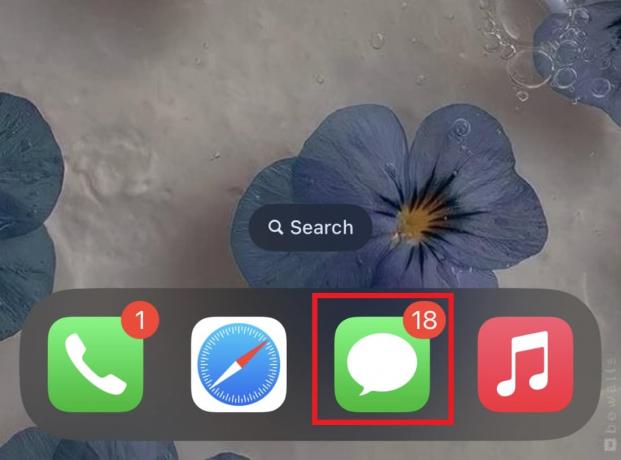
2. Pieskarieties saruna ar šo īpašs kontakts.
3. Tagad pieskarieties viņiem nosaukums ekrāna augšdaļā.

4. Tagad izslēdziet uz Kopīgot fokusa statusu opciju.

5. Tas ļauj jūsu konkrētajam kontaktam neizmantot Paziņot jebkurā gadījumā un ļauj tiem parādīties jūsu paziņojumu joslā.
Bieži uzdotie jautājumi (FAQ)
Q1. Vai es varu izslēgt paziņojumu jebkurā gadījumā savā iPhone tālrunī?
Ans. Jā, varat savā iPhone tālrunī izslēgt opciju Paziņot jebkurā gadījumā, izmantojot izslēdzot fokusa režīmu. Varat arī pārbaudīt sadaļu, kas sniegta iepriekš minētajā dokumentā, īpaši par to, kā izslēgt opciju Paziņot jebkurā gadījumā.
Q2. Kāpēc Apple ir funkcija Paziņot tik un tā?
Ans. Paziņot jebkurā gadījumā Apple ierīču funkcija palīdz lietotājiem apiet atspējotos paziņojumus un nosūtiet ziņojumu viņu kontaktpersonai a ārkārtas. Tas ir ideāls instruments SOS situācija un an DND pagarināšana.
Q3. Kas notiks, nospiežot Paziņot tik un tā?
Ans. Nospiežot opciju Paziņot tik un tā, kas parādās zem paziņojumu apklusinātā brīdinājuma, tas palīdzēs jums nosūtiet savu ziņu uz jūsu kontaktpersonu un ignorēt viņu atspējotos paziņojumus.
Q4. Vai kāds saņems paziņojumu, ja es to ievietošu DND?
Ans. Nē, ja kādu esat ievietojis DND, viņš nesaņems paziņojumu.
Q5. Kā es varu zināt, vai kāds mani ir ievietojis DND?
Ans. Lai uzzinātu, vai kāds jūs ir noteicis DND vai nē, jūs var piezvanīt šai personai vēlreiz. Opcija Netraucēt ļauj veikt zvanu, ja tajā pašā laikā atkal zvana uz to pašu numuru trīs minūtes. Tādējādi, atkārtoti zvanot uz numuru, ja dzirdat zvana signālu, tas nozīmē, ka jums ir ieslēgts DND.
Ieteicams:
- 6 veidi, kā novērst Roblox kļūdas kodu 277
- Kā pakalpojumā Instagram redzēt ruļļus, kuriem patika
- Kā noņemt skribējumus iPhone ekrānuzņēmumā
- Kā iPhone tālrunī atrast slēptās lietas
Mēs ceram, ka mūsu doc ko nozīmē paziņot jebkurā gadījumā operētājsistēmā iOS 15 veiksmīgi kliedēja visas jūsu šaubas par funkciju Paziņot jebkurā gadījumā un ir ļoti labi atbildējis uz visiem jūsu jautājumiem par to, kā ieslēgt un izslēgt šo funkciju. Ja tā, lūdzu, informējiet mūs par to. Varat arī atstāt citus savus jautājumus vai ieteikumus tālāk esošajā komentāru sadaļā.

Elons Dekers
Īlons ir TechCult tehnoloģiju rakstnieks. Viņš raksta pamācības jau aptuveni 6 gadus un ir aptvēris daudzas tēmas. Viņam patīk apspriest tēmas, kas saistītas ar Windows, Android, kā arī jaunākos trikus un padomus.

